目录
一、宿主机与容器之间的文件拷贝
在生产环境中使用 Docker ,往往需要对数据进行持久化,或者需要在多个容器之间进行数据共享,这必然涉及容器的数据管理操作
容器中的管理数据主要有两种方式:
数据卷 Data Volumes 容器内数据直接映射到本地主机环境
数据卷容器(Data Volume Containers 使用特定容器维护数据卷
最原始的copy方式管理数据:
宿主机文件 copy to 容器内
docker cp 需要拷贝的文件或者目录 容器名称:容器目录
实例:
docker cp /maomao/monitorlogs/ db3:/javamm/software
容器内 copy to 宿主机
docker cp 容器名称:容器目录 宿主机目录
实例:
docker cp db3:/javamm/software/test.txt /maomao
利用MySQL镜像安装MySQL服务
docker run -p 3307:3306 --name mysql1 -di -v /home/maomao/data/mysql/mysql.conf.d/:/etc/mysql/mysql.conf.d/ -v /home/maomao/data/mysql/data/:/var/lib/mysql -v /home/maomao/data/mysql/log/:/var/log -e MYSQL_ROOT_PASSWORD=123456 mysql:5.7
二、数据卷
数据卷(Data Volumes)是一个可供一个或多个容器使用的特殊目录,它将主机操作系统目录直接映射进容器
它可以提供很多有用的特性:
1.数据卷 可以在容器之间共享和重用
2.对数据卷的修改会立马生效
3.对数据卷的更新,不会影响镜像
4.数据卷 默认会一直存在,即使容器被删除
将宿主机的目录与容器的目录进行挂载,实现数据共享
docker run -di --name c1 -v /home/javamm/data/:/home/maomao/data/ centos:7
不管宿主机、容器在指定目录创建文件夹还是文件,都会会被共享
三、数据卷容器
如果用户需要在多个容器之间共享一些持续更新的数据,最简单的方式是使用数据卷容器
数据卷容器也是一个容器,但是它的目的是专门提供数据卷给其他容器挂载
docker run -di -v /home/javaxl/data/c4 --name c4 centos:7
docker run -di --volumes-from c4 --name c6 centos:7
其中c4为数据卷容器,c6为普通容器,其中c4就起到一个桥接作用,我们可以通过docker inspect查看容器的详细情况
docker inspect c4
docker inspect c6

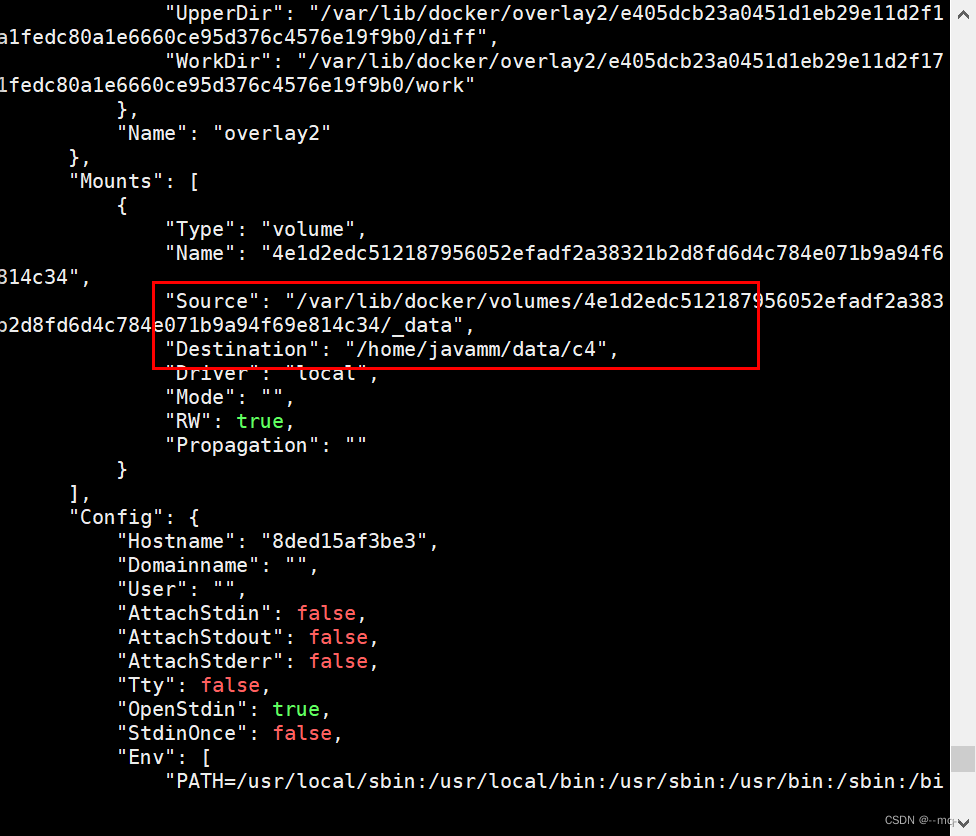
会发现c4、c6目录挂载情况是一样的
四、Dockerfile
Dockerfile简介
dockerfile 是一个文本格式的配置文件, 用户可以使用 Dockerfile 来快速创建自定义的镜像,另外,使用Dockerfile去构建镜像好比使用pom去构建maven项目一样,有异曲同工之妙
dockerfile基本结构
Dockerfile 由一行行命令语句组成, 并且支持以#开头的注释行,一般而言, Dockerfile 主体内容分为四部分:
基础镜像信息、 维护者信息、 镜像操作指令和容器启动时执行指令
| 部分 | 命令 |
| 基础镜像信息 | FROM |
| 维护者信息 | MAINTAINER |
| 镜像操作指令 | RUN、(COPY/ADD)、EXPOSE、WORKDIR、 ONBUILD、USER、VOLUME等 |
| 容器启动时执行指令 | CMD、ENTRYPOINT |
自定义centos,具备vim及ifconfig作用
cd /javamm/software
mkdir mydocker
vi mycentosDockerfile

向 mycentosDockerfile 编辑内容
FROM centos:7
MAINTAINER javamm "javamm@qq.com"
RUN yum -y install vim
RUN yum install net-tools.x86_64 -y
CMD /bin/bash
构建镜像
docker build -f mycentosDockerfile -t javamm/centos:v1.0 .

 通过镜像运行一个容器进行测试
通过镜像运行一个容器进行测试
docker run -it --name c1 javamm/centos:v1.0 /bin/bash
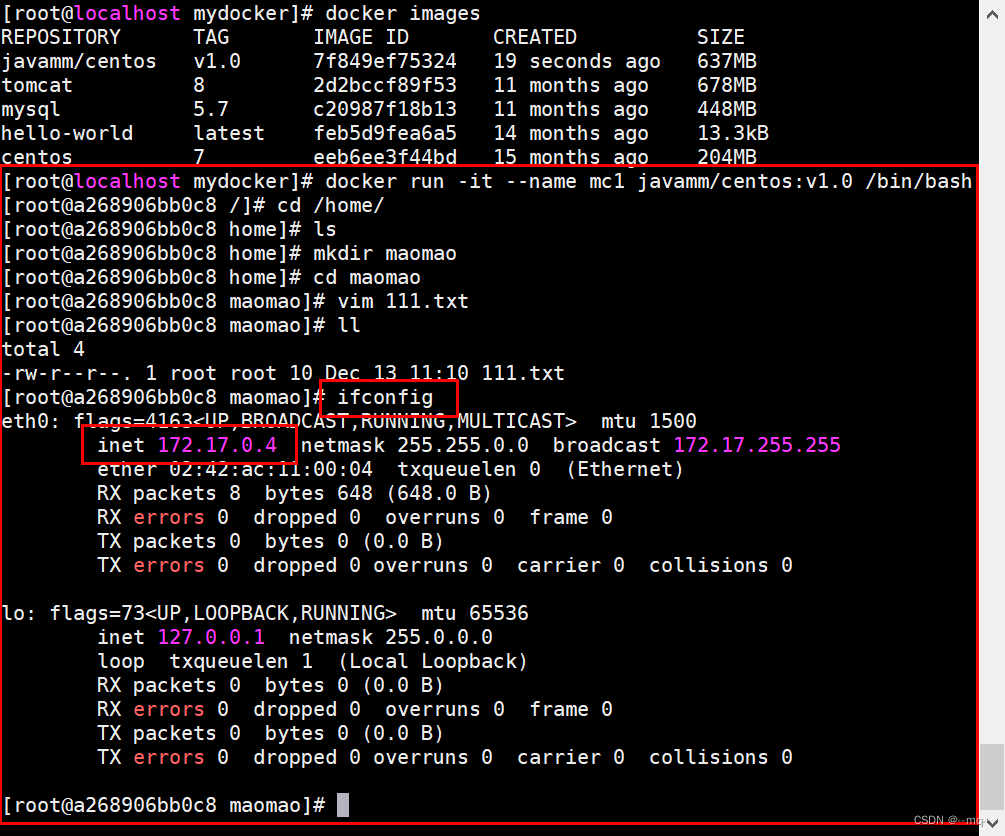
自定义tomcat8
cd /javamm/software
mkdir mydocker
vi mytomcatDockerfile

向 mytomcatDockerfile 编辑内容
FROM centos:7
MAINTAINER javamm "javamm@qq.com"ENV workerDir /home/javamm/dockerfile/3
WORKDIR $workerDirADD jdk-8u151-linux-x64.tar.gz $workerDir
COPY apache-tomcat-8.5.20.tar.gz $workerDir
RUN tar -xvf apache-tomcat-8.5.20.tar.gz apache-tomcat-8.5.20ENV JAVA_HOME $workerDir/jdk1.8.0_151
ENV CLASSPATH $JAVA_HOME/lib/dt.jar:$JAVA_HOME/lib/tools.jar
ENV TOMCAT_HOME $workerDir/apache-tomcat-8.5.20
ENV PATH $JAVA_HOME/bin:$TOMCAT_HOME/bin:$TOMCAT_HOME/lib:$PATHEXPOSE 8080
ENTRYPOINT ["/home/javamm/dockerfile/3/apache-tomcat-8.5.20/bin/catalina.sh","run"]
 构建镜像
构建镜像
docker build -f mytomcatDockerfile -t javamm/tomcat8:v1.0 .

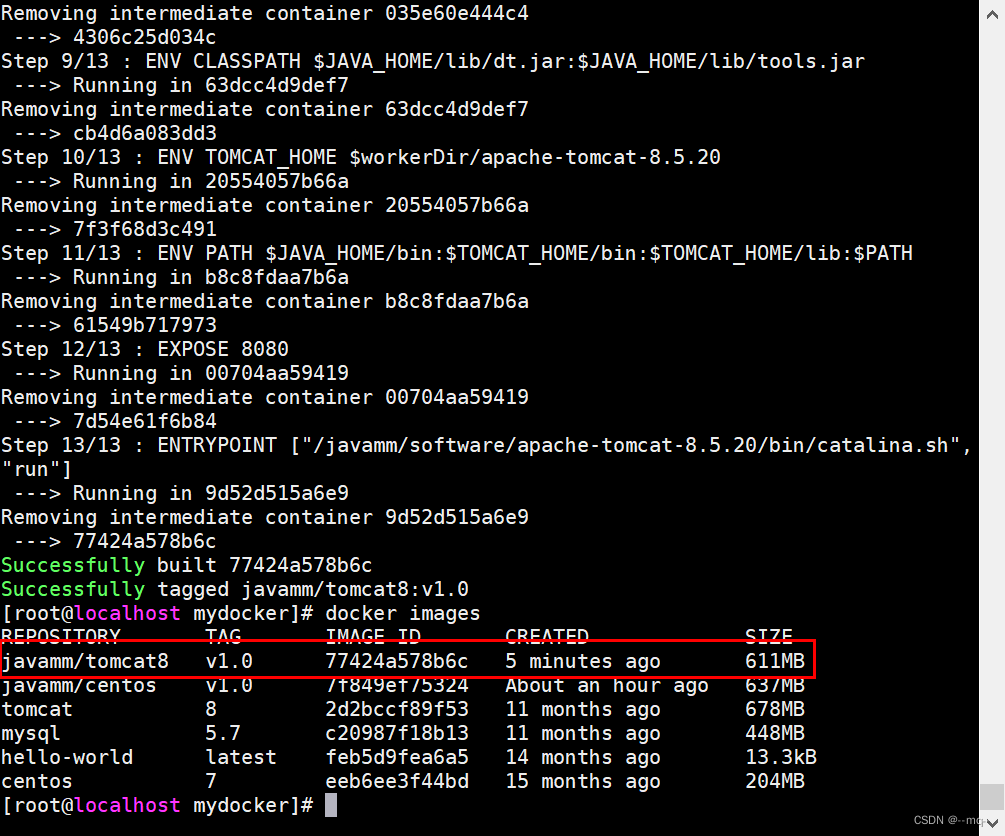 通过镜像运行2个容器进行测试
通过镜像运行2个容器进行测试
docker run -di --name m1 -P javamm/tomcat8:v1.0
docker run -di --name m2 -P javamm/tomcat8:v1.0
浏览器输入
两个容器的地址
都可以访问到tomcat




















 3738
3738











 被折叠的 条评论
为什么被折叠?
被折叠的 条评论
为什么被折叠?








